Recensione del browser Web Vivaldi
La prima versione stabile di Vivaldi, un nuovo browser Web di Vivaldi Technologies, è stata rilasciata al pubblico il 6 aprile 2016.
Il browser Web, lanciato dalla nuova società Vivaldi Technologies del co-fondatore di Opera John von Tetzchner nel gennaio 2015, va contro la tendenza di semplificare i browser Web moderni offrendo agli utenti scelta, funzionalità e opzioni di personalizzazione.
Browser Vivaldi
La prima versione stabile del browser Vivaldi è stata rilasciata nel 2016. Ha segnato un’importante pietra miliare per l’azienda e per gli utenti interessati al browser poiché ha spostato il browser dalla fase beta/release candidate a stable; questo significava, tra l’altro, che era adatto agli ambienti di produzione.
La società ha rilasciato Vivaldi 5.0 il 2 dicembre 2021. Questa recensione è stata aggiornata per riflettere le modifiche a Vivaldi 5.6, rilasciata il 7 dicembre 2022.
Vivaldi Scarica
Il browser Web Vivaldi funziona su sistemi Windows, Mac e Linux. Gli utenti Windows e Linux possono selezionare le edizioni a 32 o 64 bit del browser nella pagina di download .
Una prima versione di Android è stata rilasciata a settembre 2019.
Gli utenti esistenti possono eseguire i controlli degli aggiornamenti dall’interno di Vivaldi selezionando il menu Vivaldi > Guida > Controlla aggiornamenti, oppure scaricare la nuova versione direttamente dal sito Web di Vivaldi che riconoscerà la versione installata durante l’installazione e la aggiornerà alla versione stabile del browser.
L’interfaccia
L’interfaccia di Vivaldi non è così limitata come quella di Google Chrome. Sebbene la maggior parte dei browser basati su Chromium condivida la stessa interfaccia, in Vivaldi sono state implementate modifiche all’interfaccia che distinguono il browser dalla maggior parte dei cloni di Chrome.
Oltre al menu in alto a sinistra e all’unione della scheda e della barra del titolo, Vivaldi mostra strumenti aggiuntivi nella barra degli indirizzi, un pannello laterale che puoi mostrare o nascondere e una barra di stato nella parte inferiore dello schermo che puoi anche mostrare o nascondere.
Le opzioni per spostare e nascondere molti elementi dell’interfaccia sono state introdotte nelle versioni recenti del browser web.
Alcune funzionalità assomigliano a quelle del classico Opera, come l’opzione di zoom o l’attivazione/disattivazione delle immagini nella barra di stato o il pannello laterale che gli utenti possono visualizzare o nascondere.
Il pannello laterale consente di visualizzare segnalibri, download e note, nonché pannelli Web che visualizzano direttamente qualsiasi sito o servizio nell’area della barra laterale.
Le versioni più recenti di Vivaldi hanno introdotto nuove funzionalità nella barra laterale. Gli utenti possono utilizzarlo ora per visualizzare e ordinare tutte le schede aperte nel browser e per ripristinare le schede chiuse o accedere alla cronologia di navigazione.
Vivaldi viene fornito con un campo di ricerca dedicato nell’interfaccia utente principale che la maggior parte dei browser basati su Chromium non supporta. È un campo di ricerca dedicato che gli utenti possono utilizzare per eseguire ricerche senza interagire con l’URL visualizzato nella barra degli indirizzi.
È certamente possibile eseguire ricerche anche dalla barra degli indirizzi; funziona in modo identico a come Chrome o Opera gestiscono le frasi di ricerca digitate nella barra degli indirizzi.
Potresti notare altre funzioni utili, come le informazioni di caricamento visualizzate direttamente nella barra degli indirizzi che indicano lo stato di avanzamento dell’operazione, la dimensione della pagina e il numero di elementi della pagina caricati.
La barra di stato, un’altra caratteristica che distingue Vivaldi dalla maggior parte dei browser più diffusi, elenca diversi strumenti utili agli utenti che possono attivare direttamente.
Usalo per acquisire una schermata, modificare il livello di zoom, consentire o bloccare immagini e animazioni o per visualizzare Azioni pagina per eseguire rapidamente determinate azioni sulla pagina.
Le preferenze contengono diversi aspetti interessanti e opzioni relative all’interfaccia. Puoi aprire le preferenze con un clic su Vivaldi > Strumenti > Impostazioni, con la scorciatoia Ctrl-P, o caricando vivaldi://settings/ direttamente.
Quando confronti le impostazioni di Vivaldi con le impostazioni di altri browser, ad esempio Chrome, noterai che Vivaldi offre più opzioni di personalizzazione.
Sarebbe eccessivo elencare tutte le impostazioni disponibili. Ecco un elenco molto breve di opzioni utili:
- Mostra o nascondi la barra di stato.
- Mostra o nascondi la barra delle schede e visualizzala in alto, a sinistra oa destra o in basso.
- Mostra o nascondi la barra degli indirizzi e visualizzala in alto o in basso.
- Nascondi l’intera interfaccia utente.
- Visualizza il pannello a sinistra oa destra o nascondi il relativo interruttore.
- Seleziona un colore dell’interfaccia basato sul colore chiaro, scuro o del tema della pagina.
- Imposta un colore o un’immagine di sfondo.
- Abilita il caricamento lento delle schede.
- Installa i temi del browser o crea la tua combinazione di colori personalizzata.
- Personalizza la pagina Nuova scheda.
Principali caratteristiche di Vivaldi
In questa recensione, esaminerò le caratteristiche che distinguono Vivaldi dalla massa. Sebbene alcuni browser possano supportarli anche in una forma o nell’altra, è sicuro affermare che la maggior parte non lo fa.
Ciò significa, d’altra parte, che funzionalità come aggiornamenti automatici, sincronizzazione, selezione rapida, navigazione a schede, silenziamento dell’audio, blocco delle schede o supporto per siti di video HTML5 come Netflix non saranno menzionati qui poiché sono supportati da tutti gli altri browser come BENE.
Pile di schede
Mi è sempre piaciuta l’idea di impilare le schede per migliorare la visibilità nel browser. Sfortunatamente, nessun browser fino ad ora ha aggiunto la funzionalità di impilamento delle schede del classico Opera (bene Google ha fatto in Chrome, ma ha rimosso di nuovo la funzione).
Per impilare le schede in Vivaldi, trascina e rilascia l’una sull’altra. Puoi impilare tutte le schede che desideri e passare da una all’altra con un clic sulla scheda.
Noterai che la pila di schede occupa lo stesso spazio di una singola scheda. Inoltre, ottieni opzioni di affiancamento delle schede per visualizzare contemporaneamente tutti i siti e i servizi aperti in una pila di schede.
Vivaldi ha introdotto un’opzione per utilizzare automaticamente l’impilamento delle schede nella versione 2.3 del browser web.
Il supporto per una seconda barra delle schede che mostra tutte le schede di una pila di schede è stato introdotto in Vivaldi 3.6.
A Vivaldi 3.7 è stato aggiunto il supporto per la creazione di pile di schede basate sugli host.
Vivaldi 4.1 ha introdotto il supporto per le schede a fisarmonica, un’opzione per espandere e comprimere pile di schede nella barra delle schede principali.
Affiancamento schede
Fai clic con il pulsante destro del mouse su qualsiasi pila di schede e seleziona “Pila di schede affiancate” per visualizzare tutte le relative schede nella stessa finestra. Il layout mostra sempre tutte le schede affiancate se si utilizza il menu di scelta rapida.
Tuttavia, puoi utilizzare le scorciatoie per modificare l’aspetto:
- Ctrl-F7 affianca tutte le schede in una griglia
- Ctrl-F8 affianca tutte le schede orizzontalmente
- Ctrl-F9 affianca verticalmente tutte le schede
Scheda Ibernazione
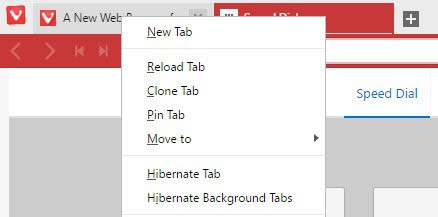
Tab Hibernation scarica i siti ma li mantiene elencati come schede nel browser web. L’idea principale alla base della funzione è offrire agli utenti opzioni per liberare memoria utilizzata dal browser.
Per utilizzare la funzione, fai clic con il pulsante destro del mouse sulla scheda attiva e seleziona “iberna schede in background”. Questo ibernerà tutte le schede tranne la scheda attiva.
Puoi anche ibernare singole schede facendo clic con il pulsante destro del mouse su di esse e selezionando invece “scheda ibernazione”. Tieni presente che l’opzione non verrà visualizzata quando fai clic con il pulsante destro del mouse sulla scheda attiva.
Blocco degli annunci e blocco dei tracker
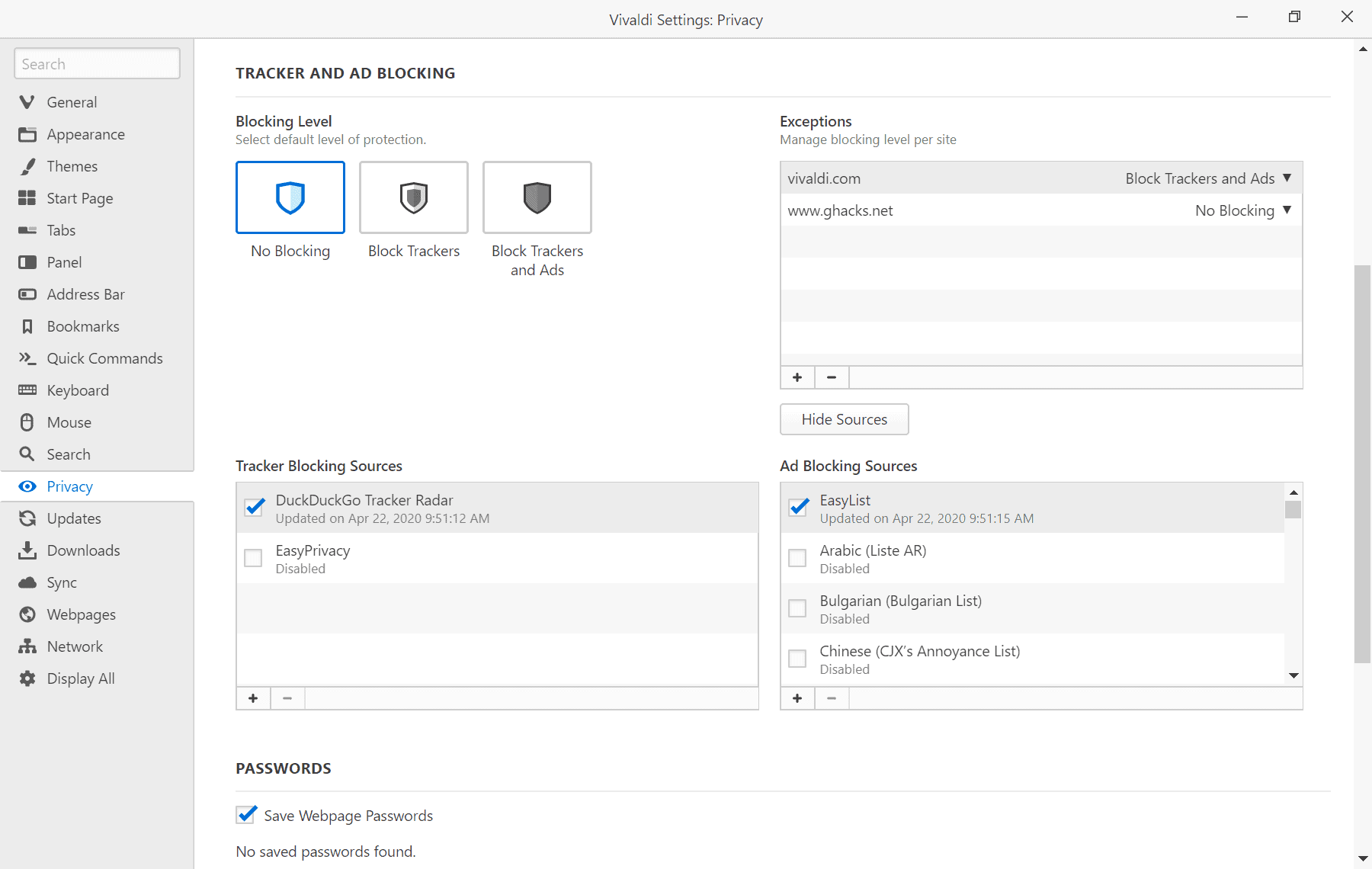
Vivaldi 3.0 include il supporto nativo per la funzionalità di blocco. La funzione è disabilitata per impostazione predefinita, ma gli utenti possono abilitarla nelle Impostazioni in Privacy.
L’elenco di protezione del tracciamento utilizza la blocklist Tracker Radar di DuckDuckGo, Easylist di blocco degli annunci. Gli utenti possono abilitare altri elenchi inclusi o aggiungere elenchi personalizzati alla funzionalità di blocco.
Prendere appunti
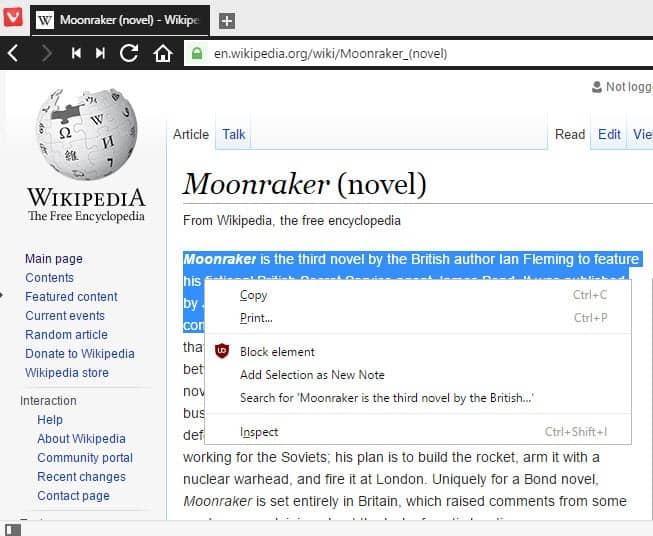
Il browser viene fornito con la funzionalità di prendere appunti incorporata. Una caratteristica utile è la possibilità di evidenziare qualsiasi testo su qualsiasi sito Web e aggiungerlo a una nota per tenerne traccia.
Basta evidenziare il testo nel browser, fare clic con il pulsante destro del mouse sulla selezione in seguito e selezionare “aggiungi selezione come nota” dal menu contestuale.
Puoi accedere alle note create in precedenza sul pannello web delle note. Noterai che Vivaldi aggiunge automaticamente la data, l’ora e l’URL alla nota.
Oltre alle opzioni per creare note dal testo evidenziato, puoi anche creare note direttamente utilizzando il pannello web.
Il browser aggiunge automaticamente data e ora a ogni nota creata. Puoi aggiungere un indirizzo web alla nota e aggiungere screenshot o file allegati.
Comandi rapidi
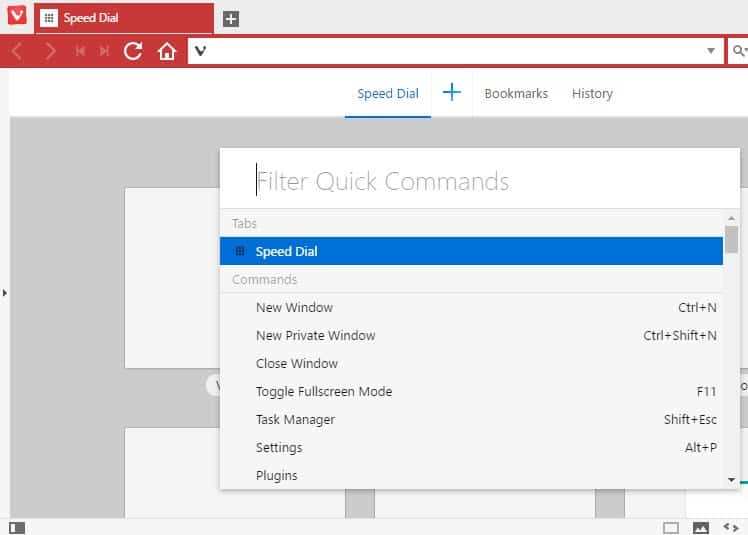
I comandi rapidi sono un’altra caratteristica interessante. Se preferisci utilizzare la tastiera per la maggior parte delle attività, questa potrebbe piacerti molto.
Premi F2 per visualizzare l’interfaccia dei comandi rapidi che mostra le attività utilizzate di frequente come la chiusura della finestra o l’avvio di una nuova finestra privata.
Digita le prime due lettere di ciò che vuoi fare e usa la tastiera o il mouse per selezionare l’opzione.
Sebbene non sia più veloce dell’utilizzo diretto della scorciatoia da tastiera, alcune opzioni non hanno tasti di scelta rapida associati.
Un effetto collaterale dell’utilizzo dei comandi rapidi è che i tasti di scelta rapida sono evidenziati in modo da poterli scoprire e utilizzarli in futuro.
Ridimensionamento dell’interfaccia
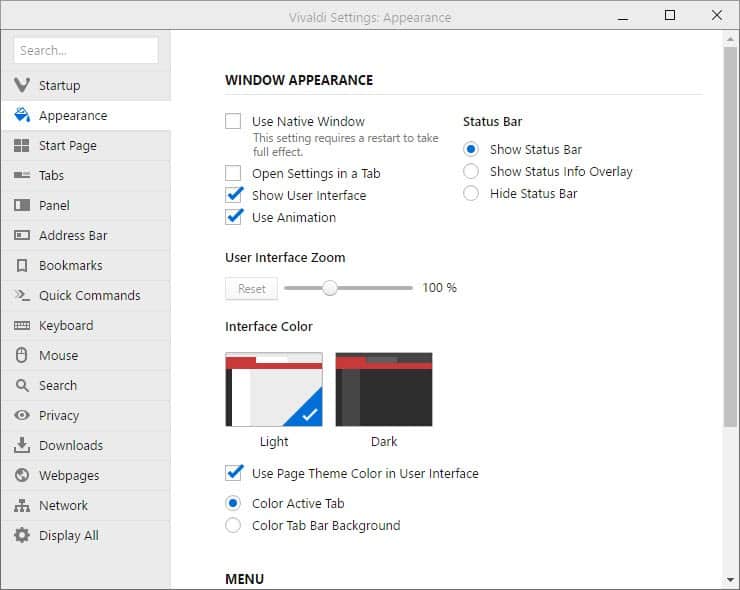
Un’altra caratteristica interessante del browser Web è il supporto per il ridimensionamento dell’interfaccia. Fornisce opzioni per modificare le dimensioni degli elementi dell’interfaccia e del testo nel browser.
Puoi aumentare le dimensioni per una migliore accessibilità o ridurle per aumentare lo spazio per gli elementi del sito web.
Scheda Sessioni
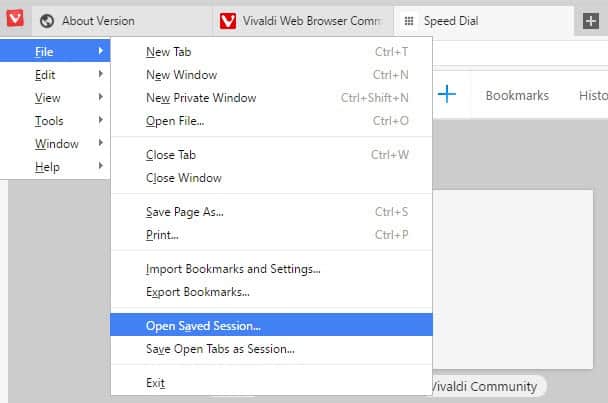
Mentre puoi configurare il browser in modo che inizi da dove eri rimasto, utilizzando la sua gestione delle sessioni in questo modo, puoi anche salvare tutte le schede aperte come sessioni per riaprirle in un secondo momento.
Per farlo, seleziona il menu Vivaldi > File > Salva schede aperte come sessione. Questo memorizza tutte le schede aperte come una sessione separata che puoi caricare in qualsiasi momento in futuro.
Impostazioni
Vivaldi viene fornito con un enorme elenco di impostazioni. È possibile aprire la finestra Impostazioni con un tocco su Alt-P o selezionando il menu Vivaldi > Strumenti > Impostazioni.
Ho menzionato diverse impostazioni già nelle sezioni dell’interfaccia e delle funzionalità sopra. Di seguito una piccola selezione di preferenze interessanti:
- Schede: definire la modalità di scorrimento delle schede e abilitare o disabilitare le anteprime delle schede.
- Tastiera: scopri le scorciatoie da tastiera e modifica le scorciatoie
- Mouse: attiva e scopri i gesti del mouse supportati.
- Pagine Web: imposta il livello di zoom della pagina Web predefinito (valido per tutti i siti).
- Pagine web: imposta la dimensione minima del carattere.
Puoi anche aprire vivaldi://flags per accedere a funzioni sperimentali.
Estensioni Vivaldi
Vivaldi, proprio come Opera e molti altri browser basati su Chromium, supporta le estensioni di Google Chrome.
Infatti, quando apri la schermata di gestione delle estensioni su vivaldi://extensions, nel browser, il link “ottieni più estensioni” porta direttamente al Chrome Web Store di Google.
Il pulsante “aggiungi a Chrome” consente di installare l’estensione direttamente in Vivaldi. Il browser visualizza la stessa finestra di dialogo di Chrome dopo aver premuto il pulsante Aggiungi che descrive in dettaglio tutte le autorizzazioni necessarie per l’esecuzione dell’estensione.
Una volta accettato, l’estensione viene aggiunta a Vivaldi in modo da poter utilizzare o beneficiare delle funzionalità che aggiunge al browser.
Le estensioni possono essere rimosse dalla pagina delle estensioni interne e, proprio come in Chrome, esiste un’opzione Modalità sviluppatore che ti consente di caricare direttamente anche le estensioni.
Per quanto riguarda la compatibilità con le estensioni di Chrome, la stragrande maggioranza delle estensioni dovrebbe funzionare correttamente mentre alcune estensioni potrebbero non funzionare completamente o per niente (ad esempio quelle che sfruttano il codice specifico di Chrome).
Temi
Vivaldi supporta nativamente più opzioni relative ai temi rispetto ad altri browser desktop. Il browser viene fornito con una serie di temi facilmente accessibili nelle impostazioni; non è così diverso dagli altri browser.
Tuttavia, puoi modificare i temi e persino creare i tuoi temi direttamente dal browser. Gli utenti possono specificare i colori di sfondo, primo piano, evidenziazione e accento per il tema personalizzato, nonché l’arrotondamento degli angoli e alcune altre opzioni di visibilità.
Il supporto però non finisce qui: è possibile programmare i temi per cambiarli automaticamente in base all’ora del giorno, ed è presente il supporto per i dispositivi Razer Chroma e Philips Hue.
Vivaldi 3.3 ha introdotto il supporto per la selezione di un tema specifico per la modalità di navigazione privata.
Menu contestuali modificabili
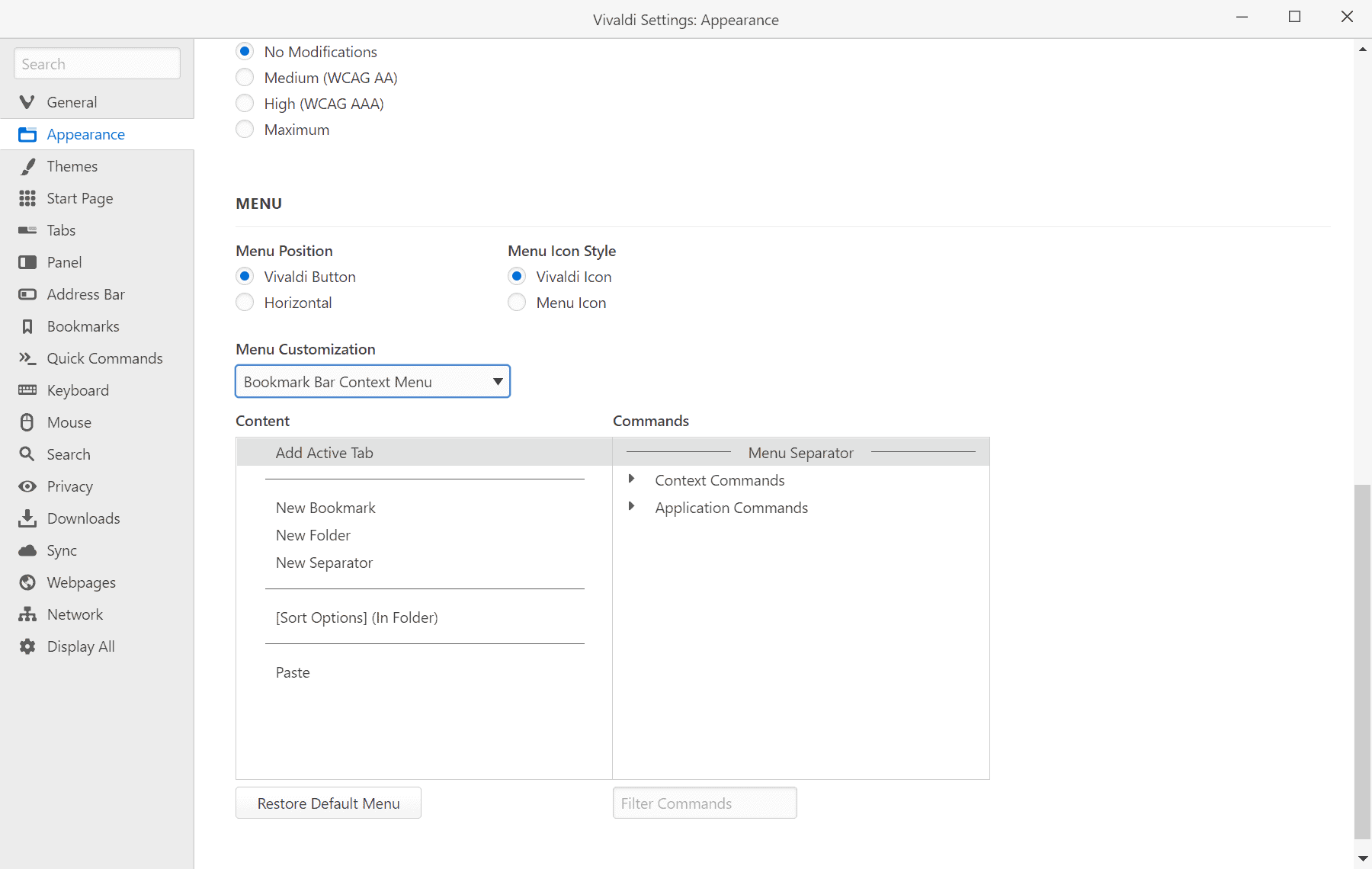
Vivaldi 3.4 ha introdotto il supporto per la modifica di molti dei menu contestuali del browser web. Gli utenti del browser devono aprire Impostazioni > Aspetto per accedere alle opzioni di personalizzazione. Attualmente è possibile modificare il menu principale di Vivaldi, i segnalibri, la scheda, la pila di schede e i menu contestuali del pannello.
È possibile rimuovere opzioni e aggiungere nuove opzioni al menu contestuale inclusi i collegamenti.
Vivaldi 3.7 ha introdotto opzioni per personalizzare il menu contestuale del tasto destro sulle pagine web.
Vivaldi 4.3 ha introdotto il supporto per la personalizzazione delle barre degli strumenti del browser.
Client di posta, lettore di feed e calendario

Introdotte come versioni beta in Vivaldi 4.0 Stable, rilasciate a giugno 2021, le nuove funzionalità estendono in modo significativo le funzionalità di Vivaldi. Il client di posta integrato supporta gli account IMAP e POP3 e viene fornito con funzionalità utili come visualizzazioni diverse, supporto per etichette, filtri e ricerche che possono essere salvate per un accesso rapido e molto altro.
Il lettore di feed supporta feed regolari, nonché feed e podcast del canale YouTube. Tutti i media possono essere riprodotti direttamente nel lettore di feed in Vivaldi.
Il calendario funziona offline in Vivaldi ma può anche essere collegato a calendari online.
Funzionalità di traduzione
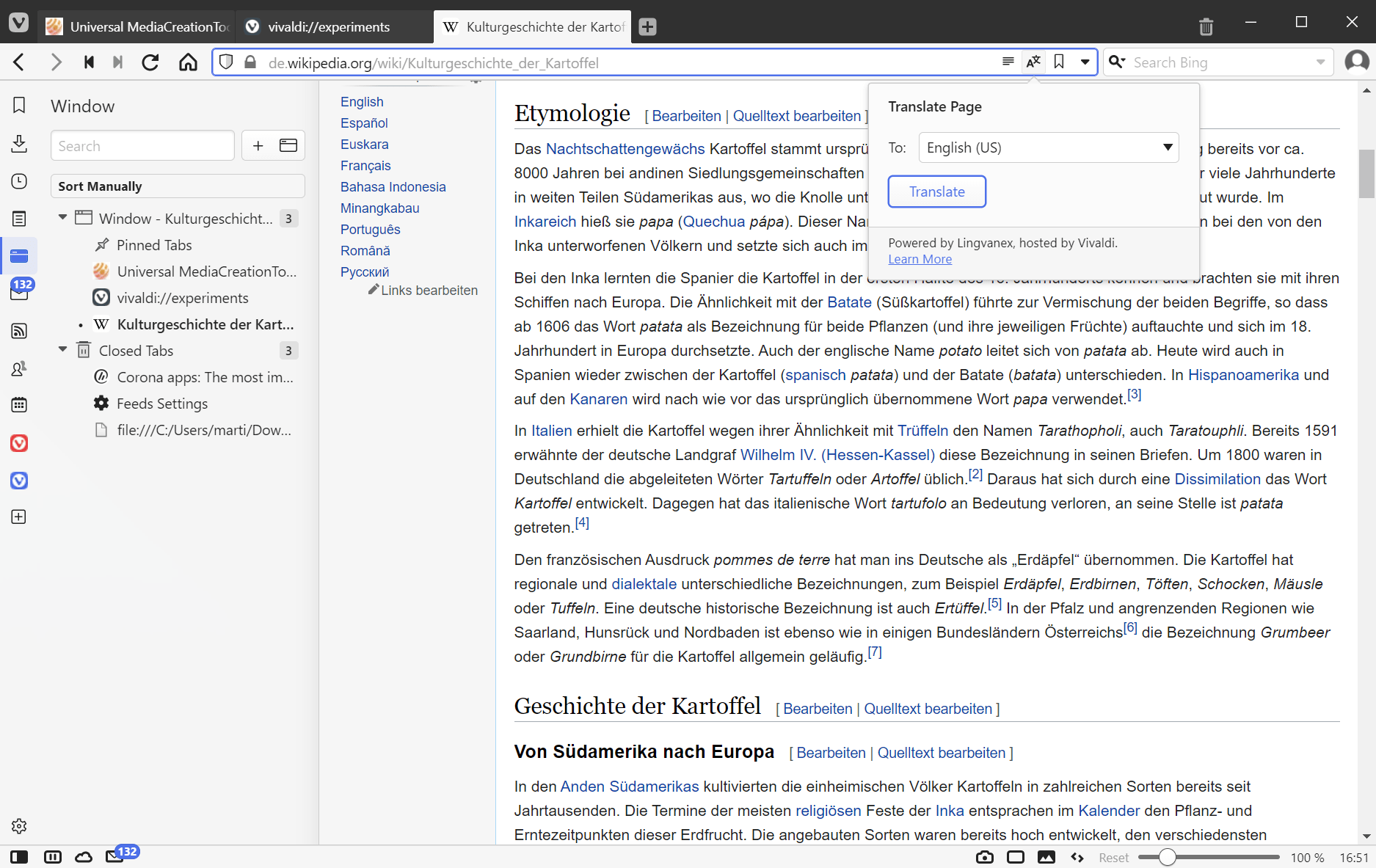
Translate è stato introdotto anche in Vivaldi 4.0. È alimentato da una soluzione self-hosted. Vivaldi ospita il server di traduzione in Islanda, il che significa che la funzione di traduzione non si connette a terze parti per la sua funzionalità.
La funzione funziona in modo identico a quella di altri browser. Vivaldi visualizza un’icona di traduzione o un prompt quando rileva una pagina in lingua straniera in modo che possa essere tradotta. Sono supportate anche le opzioni per tradurre sempre o mai le lingue o un sito specifico.
Aree di lavoro
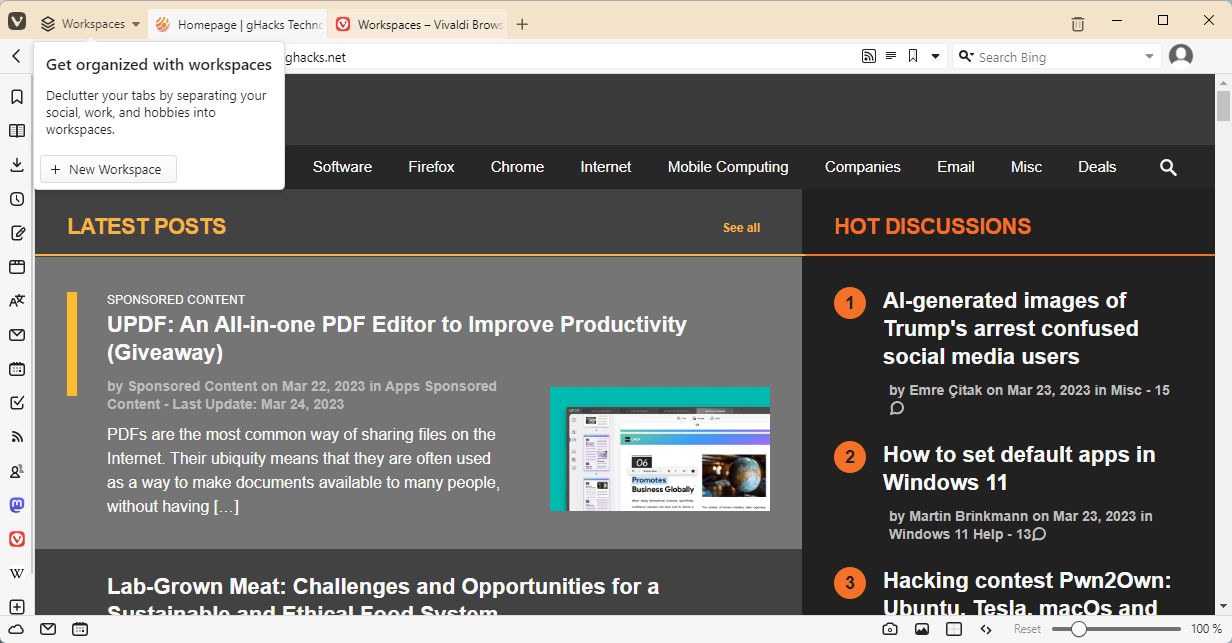
Aree di lavoro è una funzionalità di gestione delle schede che visualizza solo le schede di un’area di lavoro nella barra delle schede di Vivaldi. Gli utenti possono creare più aree di lavoro e passare facilmente da una all’altra utilizzando i controlli integrati.
Gli spazi di lavoro consentono agli utenti di Vivaldi di separare visivamente le attività l’una dall’altra. Nel browser vengono visualizzate solo le schede dell’area di lavoro attiva, il che aiuta a concentrarsi sull’attività in corso. Bastano pochi clic per passare a un’altra area di lavoro e sono disponibili opzioni per spostare le schede tra le aree di lavoro e copiare gli URL.
Punti di riferimenti
Nota: in generale, Vivaldi dovrebbe offrire prestazioni e standard web più o meno simili a Google Chrome poiché utilizza la stessa base di codice.
Come si confronta Vivaldi con le versioni stabili di Chrome, Firefox, Edge e Opera? Abbiamo eseguito un test di benchmark su tutte le versioni stabili e di seguito è riportato il risultato.
I benchmark utilizzati sono stati HTML5Test , Kraken , Octane e Browsermark . I valori più alti sono migliori tranne che per Kraken dove i valori più bassi sono migliori.
| HTML5Test | Kraken | Ottano | Browsermark | |
| Google Chrome | 528 | 1472 | 27500 | 552 |
| Microsoft Edge | 492 | 1671 | 22713 | 305 |
| Mozilla Firefox | 489 | 1311 | 25159 | 436 |
| Navigatore Opera | 515 | 1509 | 27328 | 617 |
| Navigatore Vivaldi | 505 | 1474 | 27489 | 595 |
Vivaldi per android
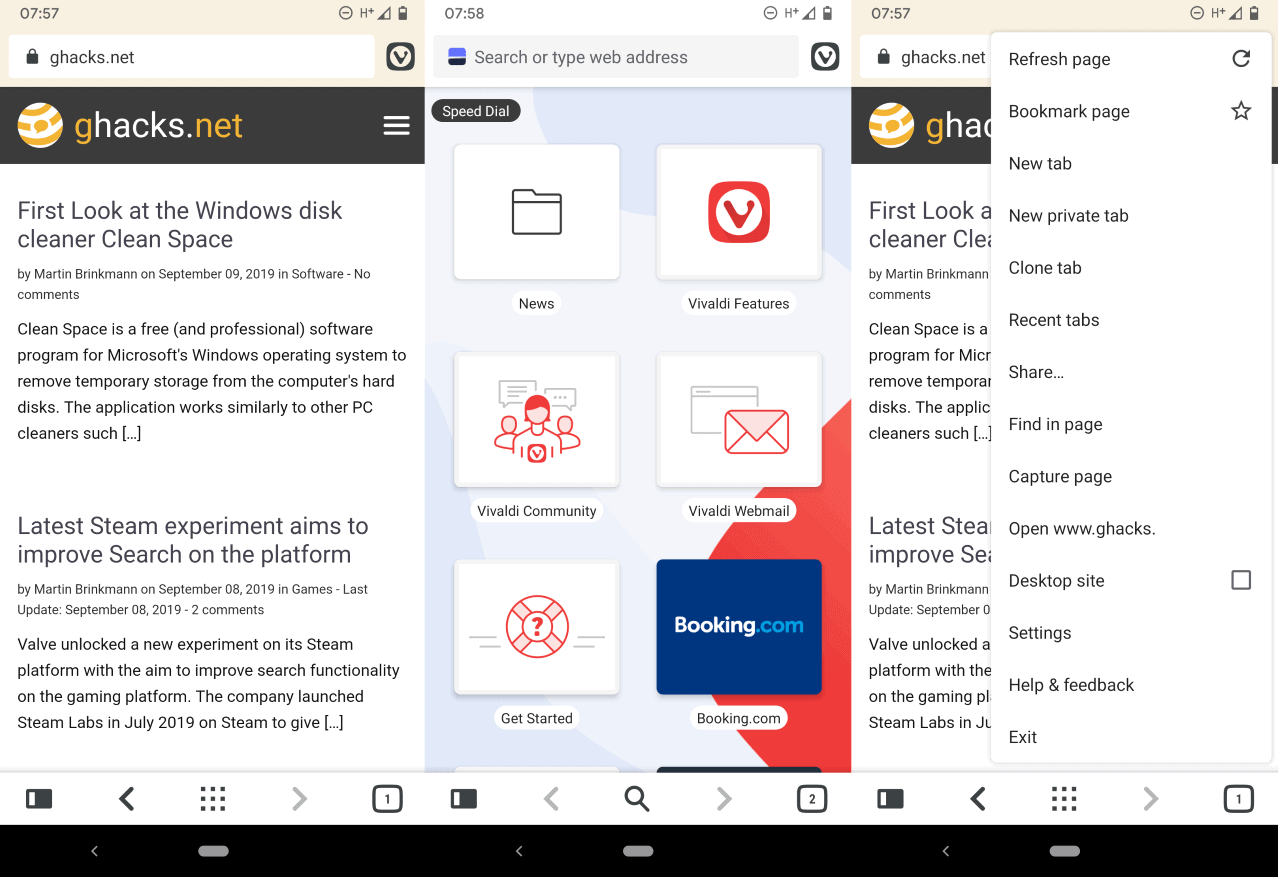
Vivaldi ha rilasciato la prima versione beta pubblica di Vivaldi mobile per Android il 9 settembre 2019. La versione mobile è basata su Chromium proprio come la versione desktop; ciò garantisce una buona compatibilità e prestazioni web.
La versione mobile supporta la sincronizzazione per la sincronizzazione tra altre installazioni Vivaldi sul desktop o altri dispositivi mobili.
Vivaldi per Android presenta diverse caratteristiche interessanti che lo distinguono dagli altri browser basati su Chromium. Include uno strumento per l’acquisizione di schermate, uno strumento per le note che supporta la sincronizzazione, una modalità di lettura per una migliore leggibilità degli articoli e strumenti specifici per le schede come le schede di clonazione.
Puoi leggere la nostra recensione completa di Vivaldi per Android qui .
Aggiornamento : Vivaldi Stable per Android è stato rilasciato il 22 aprile 2020. La prima versione stabile supporta Android 5 e dispositivi più recenti e include funzionalità integrate di blocco degli annunci e dei tracker, nonché una barra delle schede.
Vivaldi per iOS
Vivaldi ha rilasciato versioni beta del suo browser per dispositivi Apple iOS nel 2023. Una prima versione stabile è prevista entro la fine dell’anno.
Il futuro
La prima versione stabile è una pietra miliare ma non la fine della strada per lo sviluppo. Vivaldi Technologies ha grandi progetti per il browser. Jon von Tetzchner ha detto questo sul futuro del browser.
Andando avanti continueremo a concentrarci sulle richieste degli utenti finali. Come parte di ciò, forniremo un client di posta completo. Gli utenti avanzati di Internet continuano a utilizzare molti account di posta e riteniamo che vi sia una notevole lacuna nel mercato. Ma in generale continueremo a migliorare e innovare, in base alla domanda e ai requisiti degli utenti finali.
Il feedback degli utenti e la ricchezza di funzionalità del classico Opera sono i due fattori trainanti che guidano lo sviluppo del browser.
Puoi dare un’occhiata alla nostra intervista a Jon Stephenson von Tetzchner di agosto 2018 per un aggiornamento sul futuro di Vivaldi.
Principali aggiornamenti di Vivaldi
I seguenti elenchi puntati ti informano sui principali aggiornamenti di Vivaldi e su ciò che hanno aggiunto o modificato nel browser. Ciascuno si collega a una recensione di quel particolare aggiornamento che puoi seguire per ulteriori dettagli.
- Vivaldi 1.1 — L’aggiornamento del browser è stato fornito con molte correzioni e miglioramenti. Ti consente di ibernare le pile di schede ora, selezionare cosa succede quando chiudi la scheda attiva e le opzioni per disabilitare i suggerimenti. L’aspetto negativo è che il supporto per Windows XP e Vista è stato abbandonato.
- Vivaldi 1.2 — Miglioramenti ai gesti, che ora possono essere modificati e opzioni per creare nuovi gesti sono state aggiunte alla versione 1.2.
- Vivaldi 1.3 – La versione del browser ha aggiunto nuove funzionalità del tema, miglioramenti dei gesti del mouse, nuove impostazioni sulla privacy e miglioramenti minori su tutta la linea.
- Vivaldi 1.4 — Questo aggiornamento ha introdotto la programmazione dei temi nel browser. Ti consente di programmare temi per determinati momenti della giornata. Altre caratteristiche includono il supporto dei pannelli Web per bloccare i siti nella barra laterale dei pannelli del browser.
- Vivaldi 1.5 — In questa versione sono stati introdotti aggiornamenti Delta che riducono le dimensioni degli aggiornamenti. Vivaldi ha anche ottenuto il supporto per Philipps Hue per cambiare i colori della luce in base ai siti che visiti.
- Vivaldi 1.6 — Un aggiornamento più piccolo che consente di rinominare le pile di schede e selezionare facilmente tutte le schede dello stesso sito.
- Vivaldi 1.7 — Un aggiornamento più piccolo che porta l’acquisizione di screenshot nativi e miglioramenti dell’usabilità.
- Vivaldi 1.8 – Questa versione offre una cronologia ridisegnata, un pannello laterale della cronologia, trascinamento delle note e nuovi controlli audio delle schede.
- Vivaldi 1.9 — Introduce le icone delle estensioni che ora possono essere riordinate, le note possono essere ordinate e alcuni altri aggiornamenti minori di usabilità.
- Vivaldi 1.10 — Presenta miglioramenti dell’usabilità, ordinamento dei download, miniature di selezione rapida personalizzate e altro ancora.
- Vivaldi 1.11 : nuove opzioni per controllare le animazioni nel browser, miglioramenti della modalità Reader e una nuova opzione per regolare la sensibilità dei gesti del mouse.
- Vivaldi 1.12 — Introduce un nuovo visualizzatore delle proprietà dell’immagine, aggiunge ulteriori informazioni al pannello dei download e viene fornito con un nuovo dispositivo di scorrimento per la saturazione del colore del sito web.
- Vivaldi 1.13 – Viene fornito con un nuovo pannello finestra che migliora la gestione multi-tab, i miglioramenti del download e le correzioni.
- Vivaldi 1.14 — Include opzioni per personalizzare i pannelli web, riordinare i motori di ricerca e nuovo supporto markdown per le note.
- Vivaldi 1.15 : aggiunge opzioni per la modalità a schermo intero, miglioramenti della riproduzione audio e ancora più opzioni di personalizzazione.
- Vivaldi 1.16 — Un aggiornamento di usabilità prima di tutto che migliora, tra le altre cose, il modo in cui le pagine vengono riaperte.
- Vivaldi 2.0 — Nuova importante versione del browser con miglioramenti e correzioni.
- Vivaldi 2.1 — Include miglioramenti ai comandi rapidi e supporto per il codec AV1.
- Vivaldi 2.2 — Navigazione migliorata tra le altre cose.
- Vivaldi 2.3 — Un aggiornamento dell’usabilità che introduce l’impilamento automatico delle schede e miglioramenti dei suggerimenti sui campi degli indirizzi.
- Vivaldi 2.4 — Introduce le opzioni per spostare le icone della barra degli strumenti, aggiungere segnalibri a più pagine e profili utente.
- Vivaldi 2.5 — Aggiunge il supporto per i dispositivi Razer Chroma, diverse opzioni per la dimensione della composizione rapida e nuove opzioni di selezione delle schede.
- Vivaldi 2.6 — Introduce il supporto per il blocco degli annunci su siti con esperienze abusive, ulteriori miglioramenti del profilo utente.
- Vivaldi 2.7 : aggiunge ulteriori miglioramenti per l’utente, tra cui la funzionalità Mute Tab, scorciatoie sul desktop su Windows e altro ancora.
- Vivaldi 2.8 — Vivaldi 2.8 offre miglioramenti alla funzione di sincronizzazione incorporata nel browser.
- Vivaldi 2.9 — La nuova versione del browser web presenta miglioramenti delle prestazioni per quanto riguarda l’uso delle schede nel browser e miglioramenti dell’usabilità come un’impostazione globale per consentire o negare tutte le richieste di notifica.
- Vivaldi 2.10 — Vivaldi ha eliminato “Vivaldi” dall’agente utente per migliorare la compatibilità sui siti di sniffing dell’agente utente.
- Vivaldi 3.0 — Aggiornamento della versione principale che introduce il blocco degli annunci e il blocco dei tracker e un orologio con funzionalità di conto alla rovescia e allarme. Inoltre, prima versione stabile di Android.
- Vivaldi 3.1 — Introduce le opzioni per personalizzare i menu della barra dei menu / menu Vivaldi, un gestore ed editor di Notes a pagina intera, e viene fornito con miglioramenti all’avvio e alle prestazioni.
- Vivaldi 3.2 — Miglioramenti del video pop-out, inclusa la funzionalità di disattivazione dell’audio e ricerca e una nuova icona per richiamare la funzione più facilmente.
- Vivaldi 3.3 — Aggiunta una nuova modalità Break che nasconde praticamente tutto sullo schermo per il periodo di pausa.
- Vivaldi 3.4 — Introduce menu contestuali modificabili, opzioni di ricarica automatica delle schede, il gioco integrato Vivaldia e altro ancora.
- Vivaldi 3.5 — Riproduzione multimediale e usabilità migliorate.
- Vivaldi 3.6 — Supporto per pile di schede a due livelli introdotto per visualizzare tutte le schede di una pila di schede in una seconda barra delle schede sulla pagina. Vivaldi 3.6 per Android ha introdotto il supporto per Page Actions e uno scanner di codici QR.
- Vivaldi 3.7 — Notevoli miglioramenti delle prestazioni all’apertura di finestre e schede del browser e supporto nativo per il nuovo Apple Silicon, che rende Vivaldi due volte più veloce di prima.
- Vivaldi 3.8 – Opzione per bloccare le richieste di cookie, bookmarking più veloce e selezione della lingua nella versione mobile.
- Vivaldi 4.0 — La nuova versione principale introduce una funzione di traduzione incentrata sulla privacy e versioni beta del client di posta, del calendario e del lettore di feed.
- Vivaldi 4.1 — Introduce il supporto per stack di schede a fisarmonica, per espandere e comprimere gruppi di schede e automazione.
- Vivaldi 4.2 — Nel rilascio è stato aggiunto il supporto per le traduzioni con selezione del testo. Inoltre, sono state aggiunte opzioni di generazione del codice QR.
- Vivaldi 4.3 — Il numero di lingue supportate per la funzione di traduzione è stato notevolmente aumentato nella nuova versione.
- Vivaldi 5.0 — La nuova versione principale introduce l’impilamento delle schede a due livelli su Android, una migliore modifica dei temi, l’importazione e l’esportazione dei temi e altro ancora.
- Vivaldi 5.1 — La versione desktop ottiene il supporto per le schede a scorrimento orizzontale, un elenco di lettura e un nuovo pannello Impostazioni rapide. La versione Android ottiene più opzioni di colore, impostazioni di modifica della larghezza delle schede e prestazioni migliori quando sono aperte molte schede.
- Vivaldi 5.2 — Introdotto un pannello con l’elenco di lettura e statistiche sulla privacy.
- Vivaldi 5.3 : è stato aggiunto il supporto per la modifica delle barre degli strumenti principali del browser. Gli utenti possono ora aggiungere, spostare o rimuovere elementi dalla barra degli strumenti di navigazione del browser, dalla barra di stato e da altre barre degli strumenti.
- Vivaldi 5.4 — Aggiunto il supporto per gesti Rocker personalizzati, miglioramenti del pannello web e aggiornamenti automatici da HTTP a HTTPs.
- Vivaldi 5.5 — Introdotto un task manager To-do, miglioramenti al campo degli indirizzi e miglioramenti durante l’impostazione degli account di posta e calendario.
- Vivaldi 5.6 — Integra Mastodon nel browser così come il blocco delle pile di schede, gli account di posta locali e altro ancora.
- Vivaldi 5.7 — Il pannello della finestra ora mostra le informazioni sulle schede di tutte le finestre del browser e include anche i controlli di gestione per tutte.
- Vivaldi 6.0 — La nuova versione ha introdotto la funzione Aree di lavoro per visualizzare e gestire i set di schede nel browser e passare facilmente da una all’altra. Ha anche aggiunto la possibilità di cambiare le icone del browser.
- Vivaldi 6.1 — Vivaldi si maschera su Bing come Microsoft Edge per consentire l’accesso a Bing Chat.
Verdetto
Vivaldi è un ottimo browser web per gli utenti di Internet che desiderano opzioni quando si tratta di utilizzare un browser. Laddove la maggior parte degli altri sviluppatori di browser limita il controllo dell’utente sull’interfaccia utente del browser e su altri aspetti del browser, sta facendo esattamente l’opposto fornendo agli utenti la scelta quando si tratta del browser che utilizzano.
Non ti piace un elemento di interfaccia? Nascondilo. Vuoi colori diversi? Nessun problema, Vivaldi ti copre. Vuoi una barra di ricerca separata o una barra di stato? Vivaldi offre anche questo.
Vivaldi è basato su Chromium, il che significa che la compatibilità e la velocità del web sono eccezionali.

